饼图样式:
使用matplotlib.pyplot.pie绘制

代码描述:
import matplotlib.pyplot as plt
import pandas as pd
#定义饼状图的标签,标签是列表
timeData = pd.read_csv(r"doubledec.csv")
#绘制饼图
# plt.pie(timeData[ 'Time'])
#设置饼图的起始位置为startangle=90度,顺序为顺时针
# plt. pie(timeData['Time '], startangle=90, counterclock=False)
#创建画布并设置大小
plt . figure(figsize=(9,9))
#为饼图添加标题
plt. title('某院校食堂每日出售食品饼图',fontdict={'fontsize': 24}, y=1.05)
#为饼图设置标签
plt. rcParams['font.sans-serif']=['SimHei'] #正常显示中文标签设置
labels =['冒菜','麻辣烫','鸡腿饭','牛肉面','汉堡','鸡架拌饭']
# plt.pie(timeData[ 'Time'], Labels=labels, startangle=90, counterclock=False)
plt.pie(timeData['Time'], autopct= '%1.1f%%' ,
textprops={'fontsize':12,'color':'b'}, labels=labels, startangle=180,counterclock=False)
#为饼图设置图例,Loc 表示边框的位置为左下角,frameon=False 表示去掉图例的边框
plt. rcParams['legend.fontsize'] = 10 # 图例大小
plt.legend(loc='lower left')
plt.axis('equal')#将横轴纵轴的坐标值设为等同
plt. show()
代码分析:
(1),该函数的定义如下:
matplotlib.pyplot.pie(x, explode=None, labels=None, colors=None, autopct=None, pctdistance=0.6, shadow=False, labeldistance=1.1, startangle=None, radius=None, counterclock=True, wedgeprops=None, textprops=None, center=(0, 0), frame=False, rotatelabels=False, hold=None, data=None)
参数说明:
x:数组。输入的数据用于创建一个饼图。
explode:数组,可选参数,默认为None。 如果不是None,是一个长度与3.x相同长度的数组,用来指定每部分的偏移量。例如:explode[0,0,0.2,0,0],第二个饼块被拖出。
labels:列表,可选参数,默认None。一般为一个与x数组等长的字符串序列作为每个饼块的标记。
colors:数组,可选参数,默认为:None。用来标注每块饼图的matplotlib颜色参数序列。如果为None,将使用当前活动环的颜色。
autopct:默认是None,字符串或函数,可选参数。如果不是None,是一个字符串或函数,用于为饼图自动添加百分比显示,可以采用格式化的方法显示。例如:autopct=%1.1f%%表示百分比保留小数点后一位
pctdistance:浮点数,可选参数,默认值:0.6。设置百分比标签与圆心的距离。如果autopct是None,被忽略。
shadow:布尔值,可选参数,默认值:False。在饼图下面画阴影。
startangle:浮点类型,可选参数,默认:None。如果不是None,则代表饼图的起始角度。为从x轴逆时针或顺时针旋转饼图的开始角度。顺时针还是逆时针取决于参数counterclock的取值。
counterclock:布尔值,可选参数,默认为:None。指定指针方向,指定是否让饼图按逆时针顺序呈现。
labeldistance:浮点数,可选参数,默认值:1.1。用于设置饼图的标签文本与中心点的距离,设置该参数时需要参考饼图的半径radius。
radius:浮点类型,可选参数,默认为:None。饼图的半径,如果半径是None,将被设置成1。
textprops:字典类型,可选参数,默认值为:None。传递给text对象的字典参数,用于设置饼图中文本的属性,如字体大小、颜色等。
wedgeprops:字典类型,可选参数,默认值:None。参数字典传递给wedge对象用来画一个饼图,用来设置饼图内外边界的属性,如边界线的粗细、颜色等。例如:wedgeprops={‘linewidth’:3}设置wedge边线宽为3。
center:浮点类型的列表,可选参数,默认值:(0,0)。设置饼图中心的位置,默认为原点。
csv文件为:
 文章来源:https://www.toymoban.com/news/detail-460845.html
文章来源:https://www.toymoban.com/news/detail-460845.html
Things和Time只是随意的参数,可以随意该写文章来源地址https://www.toymoban.com/news/detail-460845.html
到了这里,关于数据可视化python,绘制饼图,代码和解析的文章就介绍完了。如果您还想了解更多内容,请在右上角搜索TOY模板网以前的文章或继续浏览下面的相关文章,希望大家以后多多支持TOY模板网!

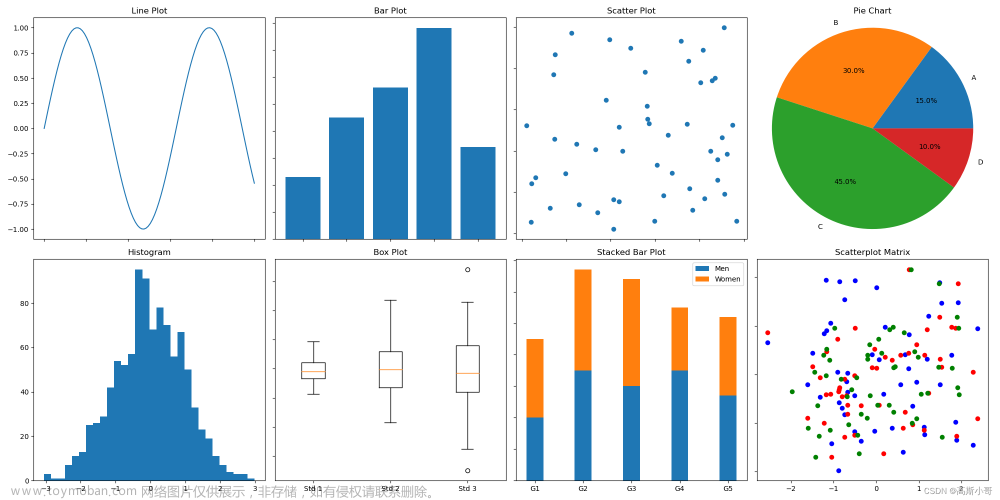




![[数据分析与可视化] 基于Python绘制简单动图](https://imgs.yssmx.com/Uploads/2024/02/771009-1.gif)



